Cara mengatur Samsung Music Frame Anda

Samsung Music Frame adalah speaker nirkabel yang dibangun dalam bingkai foto yang dapat disesuaikan. Bingkai Musik dapat disangga pada perabot seperti bingkai foto tradisional, atau dapat dipasang di dinding ruang keluarga Anda. Setelah Music Frame Anda diatur, Anda dapat merujuk ke panduan koneksi kami untuk mempelajari lebih lanjut tentang cara mengontrol Music Frame.
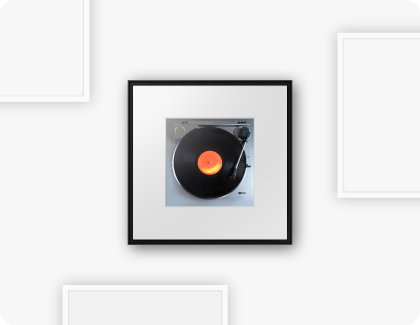
Bingkai Musik dapat ditempatkan di mana saja di ruang keluarga Anda. Misalnya, Anda dapat memasangkannya dengan bingkai foto atau perabot lain untuk menciptakan estetika yang sempurna. Foto dalam bingkai juga dapat ditukar dengan foto lain atau Panel Seni untuk lebih mempersonalisasi ruang tamu, dapur, kamar tidur, atau tempat mana pun di rumah Anda.
Berikut ini disertakan pada Music Frame itu sendiri:

- Indikator LED: LED akan berkedip, bersinar, atau berubah warna tergantung pada mode atau status perangkat saat ini.
- Tombol Multi Fungsi: Saat perangkat dalam mode siaga, Anda dapat menekan tombol Multi Fungsi untuk menghidupkan perangkat. Setiap kali Anda menekan tombol, mode fungsi saat ini akan berubah.
- Tombol Volume: Anda dapat menyesuaikan volume perangkat dengan tombol ini.
- Tombol Nyala/Mati Mikrofon: Anda dapat mengaktifkan atau menonaktifkan mikrofon dengan tombol ini.
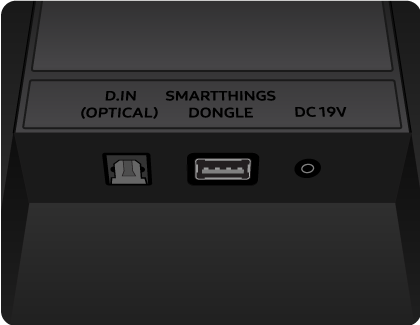
- D. IN Port optik: Menyambungkan ke port output digital pada perangkat eksternal.
- Port DC 19V: Menyambungkan adaptor daya AC/DC ke perangkat.
- Port Dongle SmartThings: Anda dapat memasang SmartThings Dongle dan menggunakan fungsi SmartThings Hub.
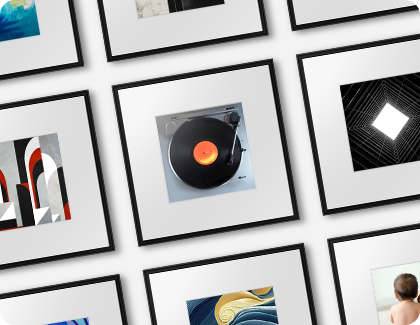
Anda bisa mengikuti langkah-langkah berikut ini untuk mengganti foto dalam Bingkai Foto:
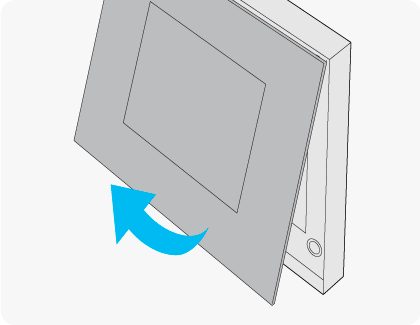
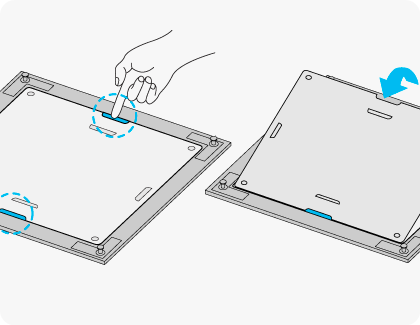
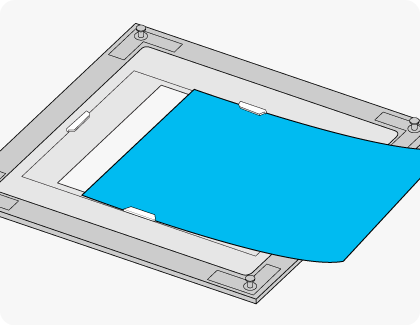
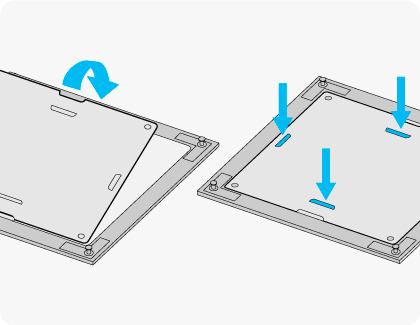
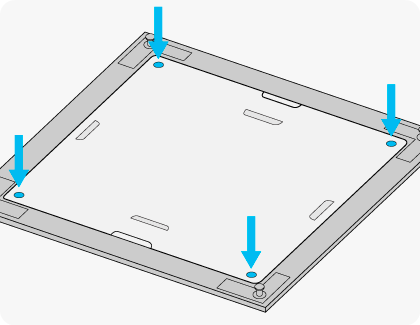
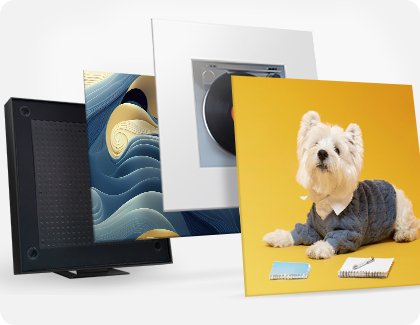
Anda juga dapat mengganti Bingkai Foto dengan Art Panel. Silakan gunakan langkah-langkah berikut ini.
Catatan:
- Art Panel dijual secara terpisah. Panel ini tidak disertakan dengan produk pada saat pembelian.
- Art Panel harus berukuran 330,0 mm x 330,0 mm x 5,0 mm.
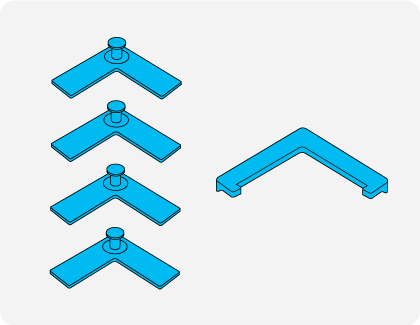
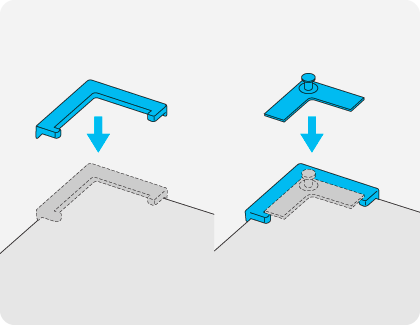
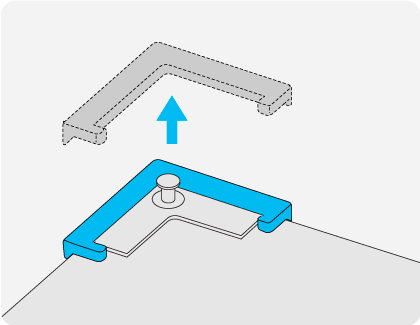
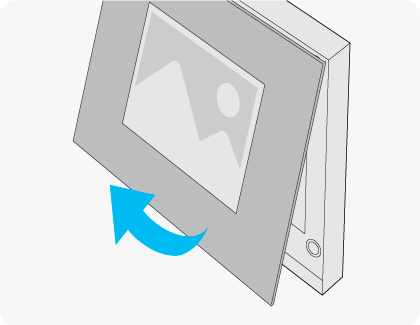
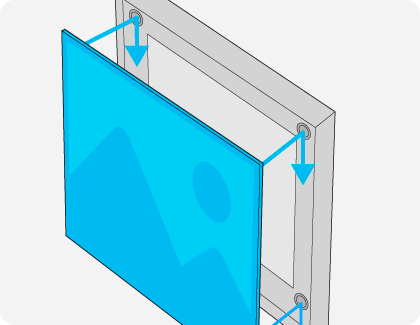
Video berikut ini akan membantu Anda dalam menyiapkan Music Frame.
Cara mengatur Samsung Music Frame Anda
Cara menyambungkan dan mengontrol Samsung Music Frame Anda
Terima kasih atas tanggapan Anda
Mohon jawab semua pertanyaan.
RC01_Static Content



